I WordPress är ett plugin en liten programvara som utökar funktionerna och funktionerna på en WordPress website.
Tillägg spelar en viktig roll när det gäller att bygga bra websites med WordPress. De gör det enklare för användare att add to funktioner till sin website utan att kunna en enda rad kod.
Det finns över 50 000 gratis plugins tillgängliga i WordPress.org plugin directory och tusentals premium WordPress plugins skrivna av tredjepartsutvecklare som vi gillar.

Vad är tillägg till WordPress?
WordPress plugins är appar som allow you att add new funktioner och funktionalitet till din WordPress website, på samma sätt som mobilappar gör för din smartphone. Det finns ett populärt talesätt i WordPress-communityn: “Det finns ett plugin för det.
WordPress är utformat så att andra utvecklare kan add to sin egen kod till det. WordPress plugin API erbjuder en robust uppsättning åtgärds-hook och filter som tillåter utvecklare att ändra befintlig WordPress-funktionalitet eller lägga till new funktionalitet.
Du hittar dina plugins på sidan Plugins ” Add New i admin sidebar. Här kan du aktivera och deactivate dina befintliga plugins och installera new.
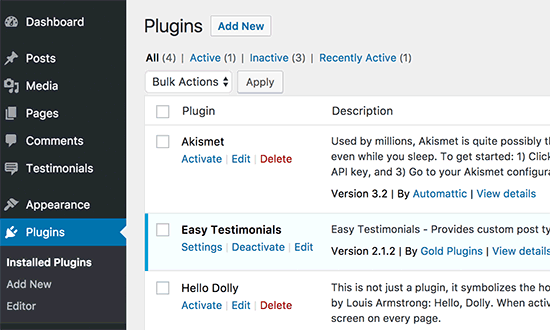
Mer detaljer finns i vår guide om vad tillägg till WordPress är och hur de fungerar.
Förklaring på videoklipp
Om du föredrar en skriftlig förklaring kan du fortsätta Läsa.
Så här installerar du ett tillägg till WordPress
Du kan enkelt hitta och installera ett WordPress plugin direkt från Plugins ” Add New page i admin sidebar. Därifrån kommer du att se WordPress plugin repository där du kan browsing eller search efter det plugin du behöver.
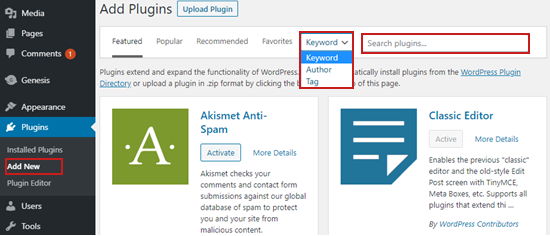
När du har hittat det plugin som du vill installera klickar du på “Install Now” och väntar på att installationen ska bli komplett. När installationen har slutförts måste du klicka på “Activate” och ditt plugin är klart att använda.
Som administratör kan du också konfigurera inställningar för plugin, deactivate dem eller remove plugin från din WordPress website genom att borttaget dem.
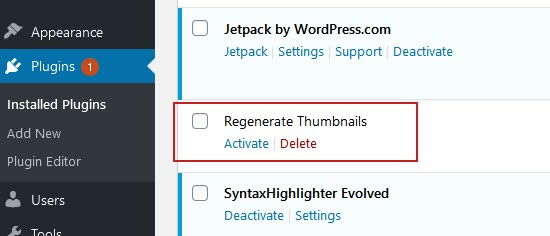
När din webbplats växer med tiden kanske du har tillägg på din webbplats som du inte behöver längre. Det är viktigt att du avinstallerar dessa tillägg korrekt för att förbättra din sites prestanda.
Så här uppdaterar du tillägg till WordPress
Bra utvecklare uppdaterar sina tillägg ofta, och när de gör det kommer du att se en notification i admin-verktygsfältet och admin sidebar.
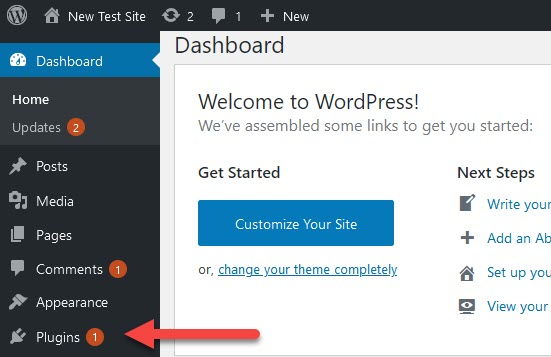
När du får en notification om en uppdatering måste du clicka på iconen så kommer du till sidan “Updates”. Du kommer också att se andra updates som WordPress core eller themes kommer också att visas på denna page.
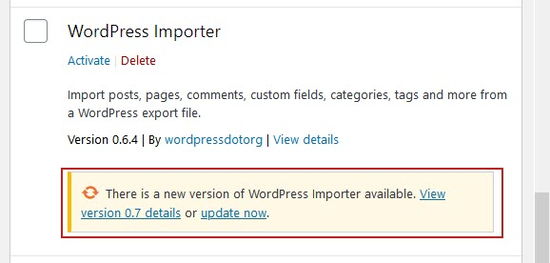
För mer details läs vår Step-by-Step guide om hur du korrekt uppdaterar och hanterar tillägg till WordPress.
Du kanske gillar att aktivera automatiska updates för mindre uppdateringar av de tillägg du litar på och förlitar dig på. Om du gör det, bör du kontrollera vår guide om hur du bättre hanterar automatiska updates av WordPress.
Så här skapar du ett tillägg till WordPress
För att skapa ett plugin behöver du grundläggande kunskaper i kodningsspråk som PHP, CSS, HTML och JavaScript. Du behöver också en lokal utvecklingsmiljö för Windows eller Mac för att testa din WordPress plugin på din dator.
Du kommer att skriva din kod i en plain text editor. Notepad eller TextEdit fungerar bra, men om du vill prova något mer avancerat kan du kontrollera dessa kodredigerare för utvecklare.
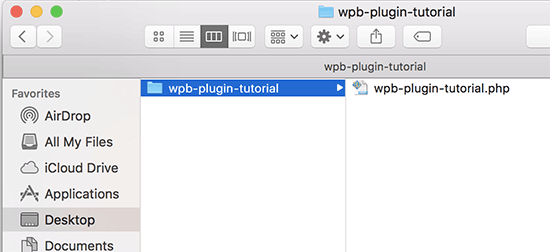
När du har de tools du behöver kan du följa vår steg-för-steg guide för nybörjare om hur du skapar ditt första WordPress plugin. Eller, om du föredrar att skapa ett plugin utan att använda någon kod, kan du skapa ett plugin med hjälp av ett plugin.
När du har skapat ett WordPress plugin kan du add to WordPress Plugin Directory så att andra kan upptäcka och använda det.
Är tillägg till WordPress säkra?
Säkerhet kan aldrig garanteras. Vissa tillägg kan vara dåligt kodade och andra kan hamna i konflikt med varandra eller med ditt theme. Hackare kan också använda dåligt kodade tillägg till WordPress för att orsaka problem på en website.
Det är därför det är viktigt att välja ett plugin endast från välrenommerade plugin repository eller tredjeparts plugin-skapare som du litar på.
Lyckligtvis kan du lära dig en hel del om ett tillägg innan du installerar det på din website, och vi listar några av de saker du bör titta efter när du väljer ett tillägg i nästa section.
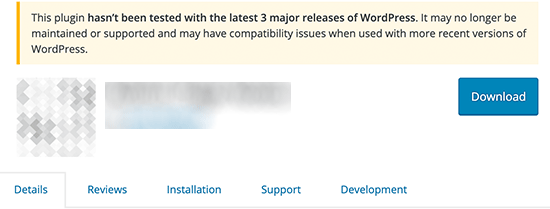
Du kan också hålla din webbplats säker genom att använda ett WordPress säkerhetsplugin som gillar Sucuri, som skannar tusentals webbplatser och tillåter snabb upptäckt av säkerhetsproblem med tillägg och skyddar din övergripande webbplats säkerhet.
Om du är orolig för att din website ska bli långsammare om du installerar för många plugins, bör du kontrollera vår guide om hur många tillägg till WordPress du bör installera. Här förklarar vi hur tillägg påverkar din website och visar dig hur du väljer rätt kombination av plugins.
Så här väljer du rätt plugin
Med tusentals tillägg till WordPress tillgängliga kan det verka överväldigande att välja rätt plugin. Det finns många tillägg som kan utföra samma uppgift, och vissa är bättre kodade än andra.
Gratis tillägg
Om du precis har kommit igång med WordPress eller har en limit på din budget kan gratis tillägg vara ett bra sätt att bygga din WordPress website.
När din website växer kan du ersätta några av dina gratis tillägg med premium-tillägg som erbjuder bättre support för och kompatibilitet med din website.
Här är några frågor du bör ställa när du väljer ett gratis plugin:
- Hur lång tid har gått sedan detta tillägg uppdaterades?
- Är den kompatibel med den senaste versionen av WordPress?
- Får människor svar på sina frågor om support?
- Hur betygsätter andra användare pluginet?
Du kan läsa mer om hur du väljer ett gratis plugin i vår guide om hur du väljer det bästa WordPress-pluginet.
Premium tillägg
Premium plugins är betalda versioner av WordPress tillägg som kommer med ytterligare funktioner, prioriterad support, dokumentation och regelbundna updates. Detta är viktiga faktorer att ta hänsyn till när ditt företag växer.
I vår guide om när det är värt att köpa premium WordPress tillägg hjälper vi dig att tänka igenom frågorna om hur och när du kan börja byta till premium tillägg.
Vilka är de bästa tilläggen till WordPress?
Ofta blir Beginnare förvirrade när de försöker välja de bästa WordPress-tilläggen eftersom det finns så många tillgängliga. Vi blir ofta tillfrågade om råd om det bästa tillägget för att lägga till specifika funktioner på en WordPress website.
Till skillnad från andra webbplatser testar och reviewar WPBeginner de bästa WordPress-tilläggen och erbjuder stegvisa installationsguider för att göra ditt liv enklare.
Du hittar våra rekommendationer av de bästa WordPress-tilläggen listade på WPBeginner, och du kan browsa listan under för jämförelser av de bästa tilläggen för olika ändamål.
Kontrollera dessa tillägg som är ett måste för företagswebbplatser:
- 24 WordPress tillägg för företagswebbplatser som du måste ha
- 32 bästa WooCommerce tillägg för din store (de flesta är gratis)
- 6 bästa drag and drop page builders för WordPress jämförda
- 14 bästa tillägg och tools för sökmotorsoptimering i WordPress som du bör använda
- Jämförelse av de 5 bästa tilläggen Contact Form för WordPress
- 11 bästa analyslösningarna för användare av WordPress
Vi hoppas att den här artikeln hjälpte dig att lära dig mer om tillägg i WordPress. Du kanske också vill se vår lista med ytterligare Läsa under för relaterade artiklar om användbara WordPress-tips, tricks och idéer.
Om du gillade den här guiden, vänligen överväga att prenumerera på vår YouTube-kanal för WordPress video tutorials. Du kan också hitta oss på Twitter och Facebook.
Additional Reading
- Så här aktiverar du automatiska updates för tillägg och themes i WordPress
- Så här hanterar du automatiska updating av WordPress på ett bättre sätt
- Vad är tillägg till WordPress? Och hur fungerar de?
- Så här skapar du ett tillägg till WordPress (steg för steg för Beginner)
- Så här lägger du till ditt plugin i WordPress Plugin Directory
- Så här uppdaterar du WordPress tillägg på rätt sätt (steg för steg)
- Hur man korrekt avinstallerar ett WordPress tillägg (Beginner’s Guide)
- Så här installerar du ett tillägg till WordPress – steg för steg för Beginner
- Guide för Beginner: Så här väljer du det bästa tillägget för WordPress
- Hur många tillägg till WordPress ska du installera? Vad är för många?




